

・
ビジネスにおいて、顧客情報や取引先情報の管理は、重要な業務の一つです。
しかし、異なるツールを使って情報を手入力で転記する作業は、時間がかかるだけでなく、ヒューマンエラーのリスクも伴います。
本記事では、名刺管理ツールのSansanと請求書作成ツールのMisocaを連携し、Sansanの名刺情報ページからMisocaに取引先を自動で追加する方法をご紹介します。
この自動化を活用することで、転記作業を効率化させ、データの正確性を向上させることが可能です。
SansanとMisocaの連携による業務上のメリットと、ノーコードで簡単に自動化できる方法を分かりやすくご説明しますので、ぜひ最後までご覧ください。
SansanとMisocaを連携することで、Sansanに名刺情報が登録されると、名刺情報ページからMisocaに自動で取引先情報を反映できるため、手入力作業を削減できます。
たとえば、新規の取引先と打ち合わせをした後、名刺をSansanに登録したらMisocaに取引先を自動で追加することが可能です。
これにより、登録作業の時間を大幅に削減でき、業務の効率化が向上することが期待できます。
取引先情報をMisocaに自動登録することで、後の請求業務もスムーズに進行する可能性があります。
SansanとMisocaを連携すると、Sansanの名刺情報をMisocaに自動で転記できるため、取引先情報の一元管理が可能です。
この自動化を活用することで、部門間で異なるシステムを使用していても、同じ情報を基に作業を進めることが可能です。
部門間の情報更新を自動で素早く行うことができるため、業務の透明性が高まり、重複作業やデータの行き違いがなくなる可能性があります。
その結果、社内の連携が円滑になり、対応力の向上が見込めます。
SansanとMisocaを連携することで、手入力によるヒューマンエラーのリスクを軽減できる可能性があります。
例えば、Sansanに名刺情報が登録されると、Misocaに取引先の会社名を正確に転記して追加できるため、誤った会社名で請求書を送るリスクを削減できるかもしれません。
名刺情報の登録ミスを減らすことで、顧客対応の品質向上が期待できます。
また、データの正確性向上により、クライアントとの信頼関係も深められる可能性があります。
[Yoomとは]
Chrome拡張機能のAPIをSansanの名刺情報ページからクリックのみで起動し、Sansanに格納している名刺データを受け取ることができます。
その後、Misocaの提供するAPIを用いて取引先の自動作成が可能です。
一般的に実現にはプログラミングの知識が必要ですが、ノーコードツールのYoomを用いることでプログラミング知識がなくても簡単に実現できます。
〈以下プロセスでフローを作成します〉
まずは、こちらからYoomの無料登録をしてください。
(登録済みの方は、ログインしましょう。)
1.Sansanの登録方法
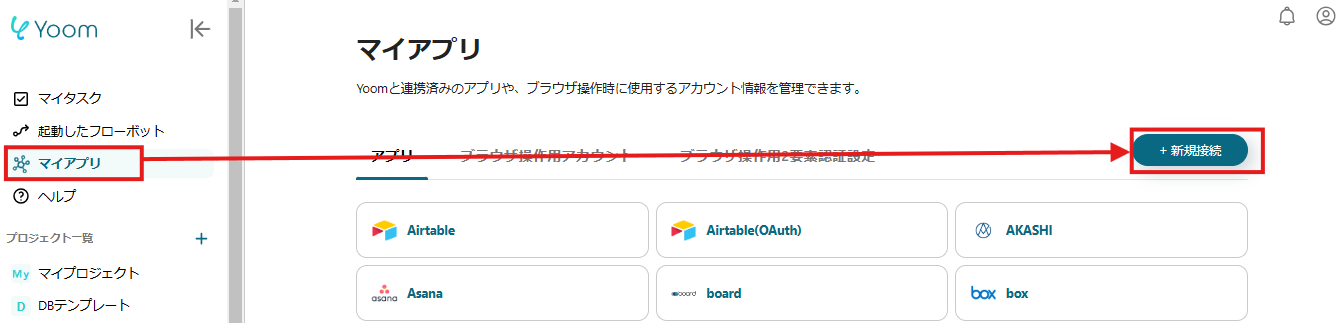
「マイアプリ」をクリックして、「新規接続」からSansanを選択してください。
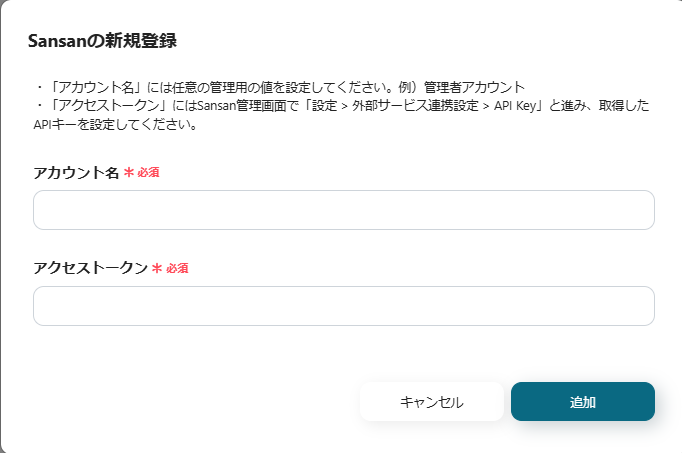
Sansanのマイアプリ連携には、アクセストークンの取得が必要です。
管理画面にログインし、設定からAPI Keyの取得画面へ進んでください。
アカウント名・アクセストークンが入力できたら「追加」をクリックしてください。
※注意事項)Sansanは、一部有料プランでのみご利用いただける機能で、2週間の無料トライアルを行うことが可能です。
2. Misocaの登録方法
次に「新規接続」から、Misocaを選択してください。
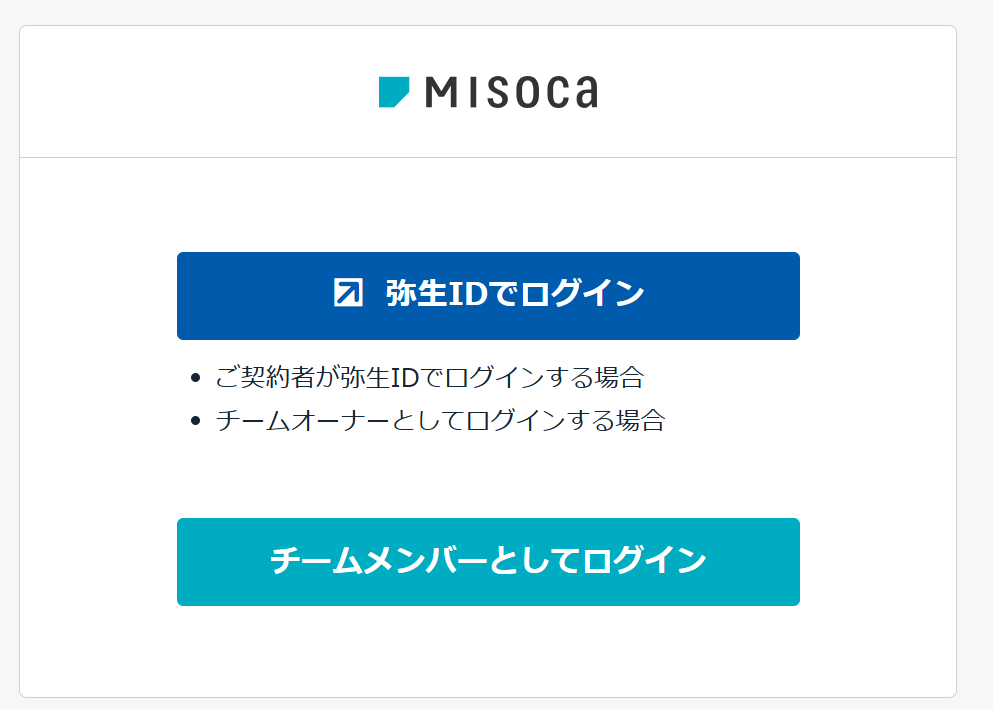
上記画面が表示されるので、該当するIDでログインしてください。
これで、SansanとMisocaのマイアプリ連携が完了しました!
マイアプリ登録画面をクリックして、SansanとMisocaのアイコンが表示されていることを確認してください。
次のステップからさっそくフローを作成していきます。
下記バナーの「試してみる」をクリックしましょう。

まずは、「名刺情報ページから起動」を選択し、設定していきましょう。

YoomのChrome拡張機能を、上記画面の赤線下部からインストールしてください。
※参照)詳しい設定方法はChrome拡張機能を使ったトリガーの設定方法をご確認ください。
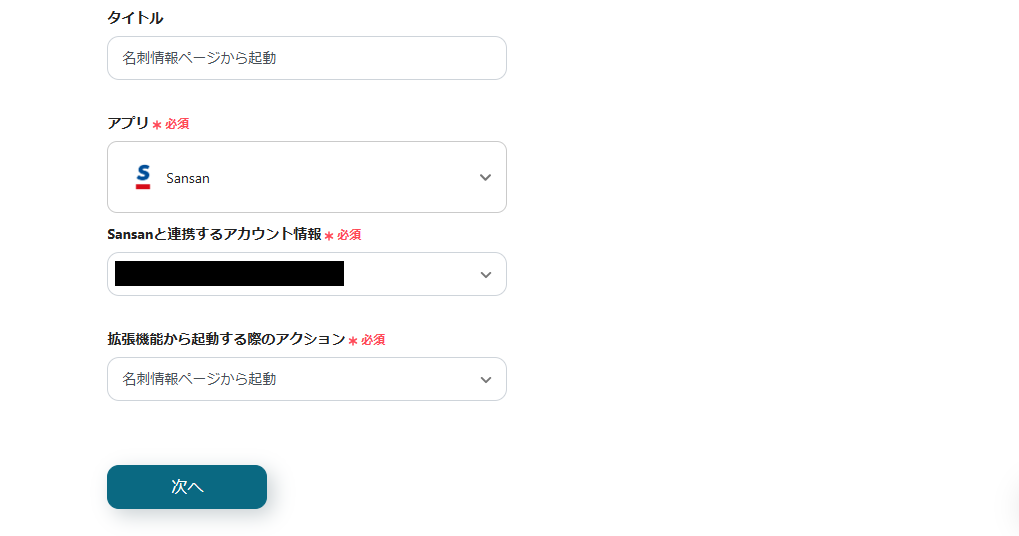
こちらの項目は、自動で設定されているため、変更不要です。
Chrome拡張機能がインストールできたら「次へ」をクリックしてください。

Sansanの名刺情報ページからChrome拡張機能を起動するため、注釈を参考にURLを入力しましょう。

設定が完了したら、テストを実行します。
先ほど設定したSansanのURLサンプルから名刺情報がアウトプットされるので、確認後「保存する」をクリックしてください。
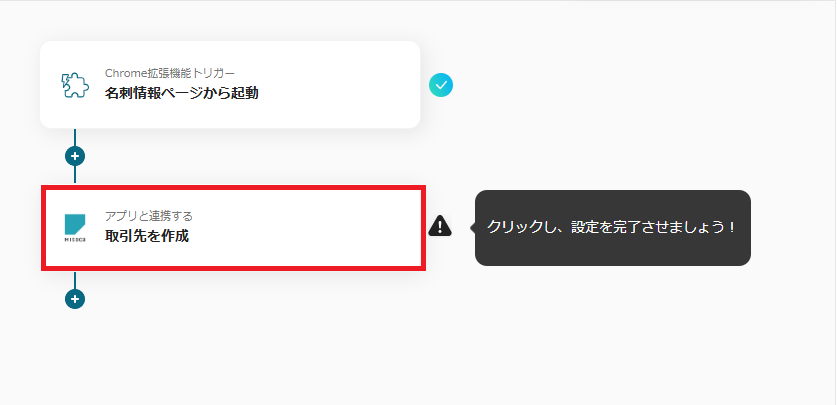
次に、「取引先を作成」を選択し、設定していきます。
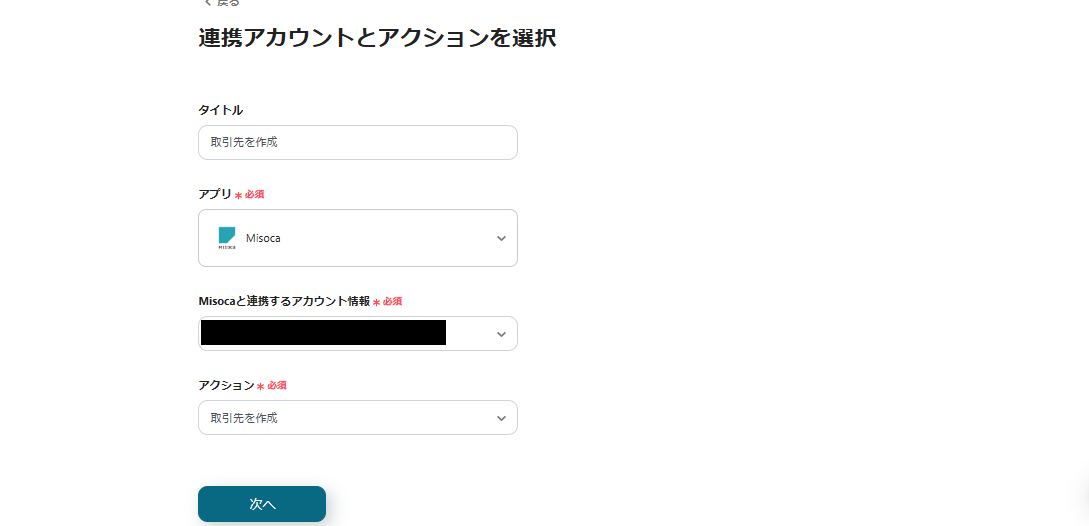
こちらのページは自動で設定されているため、変更不要です。
上記画面の通り誤りがないか確認できたら「次へ」をクリックしてください。
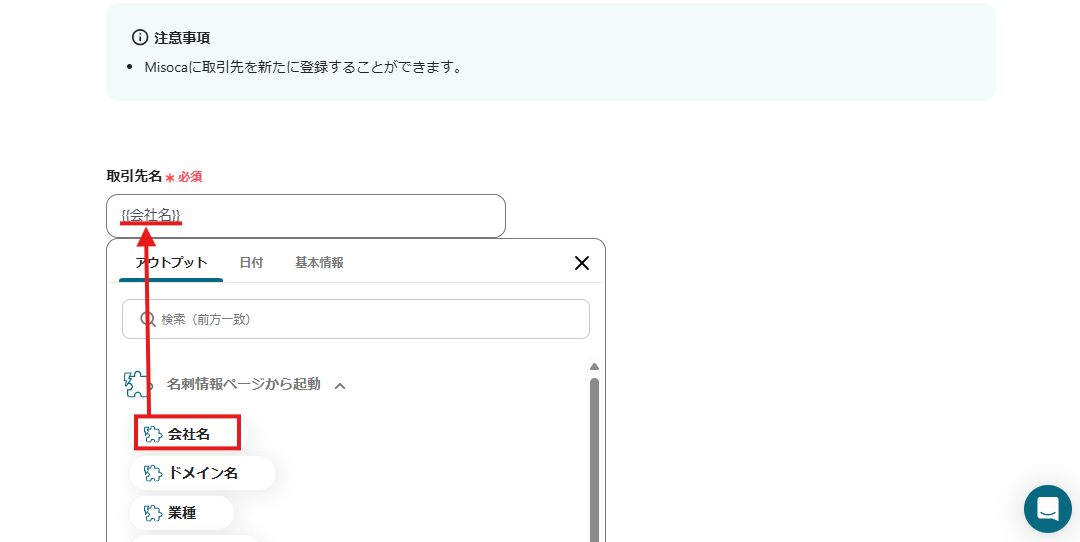
取引先名は、上記画像のように設定します。
このように設定することで、Sansanの名刺情報ページから「会社名」を取得し、Misocaの「取引先名」に自動で転記することができます。

設定が完了したらテストを行い、テストが成功したら「保存する」をクリックしてください。
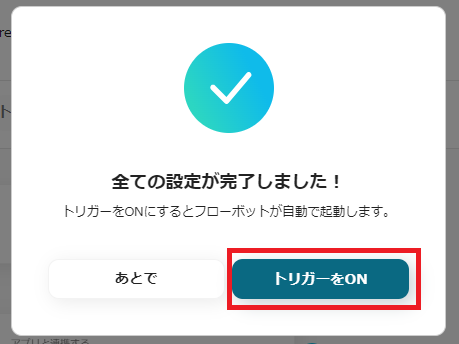
全ての設定が完了し、上記画面が表示されたら「トリガーをON」を選択します。
これで、「SansanからMisocaに取引先を追加する」フローの完成です。
1. kintoneのステータスが更新されたらMisocaで請求書を自動で発行するフローです。
このフローを活用することで請求書の発行を自動化できるため、業務の効率化を図ることが期待できます。
確認作業にかかる手間を削減でき、シームレスに業務を進められる可能性があります。
2. Misocaで請求書ステータスが請求済みとなったらGoogleスプレッドシートに自動で追加するフローです。
このフローを活用すると、引用した情報を使用してデータの追加を行えるので、手入力で起こり得る入力ミスを未然に防ぐことができ、情報の精度を高く保つことが期待できます。
3. Misocaで請求書が新たに作成されたら、Slackのチャンネルにメッセージを自動で送るフローです。
このフローを活用すると、通知作業を自動化できるため、業務の効率化を図ることが期待できます。
また、宛先誤りや文章の記載ミスといったヒューマンエラーの防止が見込めます。
名刺管理ツールのSansanと請求書作成ツールのMisocaを連携することで、Sansanの名刺情報ページからMisocaに取引先を自動で追加する方法をご紹介しましたが、いかがでしたか?
この自動化により、取引先情報の一元管理が可能となり、データの重複や入力ミスを防ぎ、正確な情報を保つことが期待できます。
また、異なるシステム間での手入力作業を削減できるため、業務効率が向上します。
Yoomを使用すれば難しいプログラミング知識不要で、簡単にアプリ連携ができます。
ぜひ試していただき業務にお役立てください!